Bazen aynı uygulamanın birden çok kopyasının aynı anda açık olması yararlı olabilir; yalnızca ayrı bir pencere değil, uygulamanın tam sürümleri yan yana çalışır. Belki orada uygulama bulunan farklı masaüstleri kurmak istiyorsunuz veya aynı uygulamanın yinelenen sürümlerine erişmek için başka bir nedeniniz var. Motivasyon ne olursa olsun, bu hedefe ulaşmanın bariz bir yolu olmadığı hemen ortaya çıkabilir.
Ancak bu mümkün ve hiç de zor değil. Aynı uygulamanın birden çok örneğini aynı anda çalıştırmanın hızlı ve kolay bir yolunu gösteriyoruz.
Simgesine sağ tıklayabilir miyim?
Bu en bariz yol gibi görünse de, uygulamayı açma seçeneğinin olmadığını göreceğiniz için işe yaramaz. İstenen uygulama çalışırken menü çubuğuna gidip ardından adını seçip açılır menülerde arama yaptığınızda da aynı şey geçerlidir. Bunun nedeni, macOS'un bir uygulamanın birden çok sürümünü aynı anda açacak şekilde gerçekten kurulmamış olmasıdır. Bunun yerine, komut satırına gitmeniz gerekecek, ancak endişelenmeyin, göründüğü kadar kötü değil.
Terminal uygulamasını kullanın
Bir uygulamanın iki sürümünü aynı anda çalıştırmanın yolu, komut satırını kullanmaktır. Bu kulağa ürkütücü gelebilir, ancak girmeniz gereken yalnızca tek, basit bir kod satırıdır ve herhangi bir şeyi bozma tehlikesi yoktur.
Daha önce komut satırını kullanmamış biriyseniz (ki bu tamamen normaldir), Spotlight'ı açıp Terminal'i arayarak ulaşabilirsiniz. Uygulamanın sonuçlar listesinde göründüğünü gördüğünüzde, onu seçin ve en üstte bazı kodların bulunduğu bir pencerenin açıldığını göreceksiniz.
Şimdi, yapmanız gereken tek şey $ isteminde aşağıdaki komutu girmek:
-n -a'yı açın [uygulama adı]
Örneğin, iki Safari örneği istiyorsanız, şunu yazarsınız:
-n -a safariyi aç
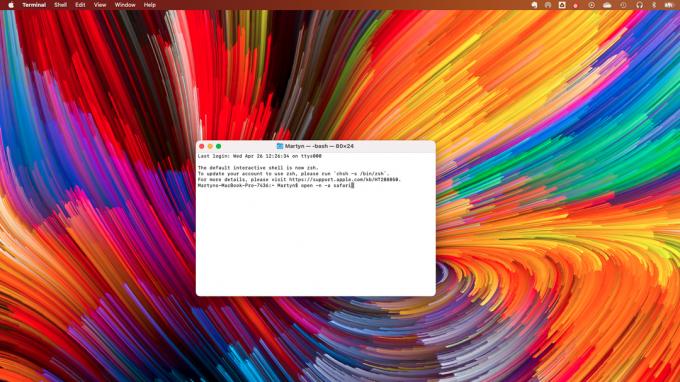
dökümhane
Şimdi, Safari'nin başka bir kopyasını tutan ikinci bir pencerenin açık olduğunu görmelisiniz. Bu kadar. Komutu yazdığınızda Safari açık değilse, Safari'nin ikinci sürümünü açmak için komutu tekrar girin.
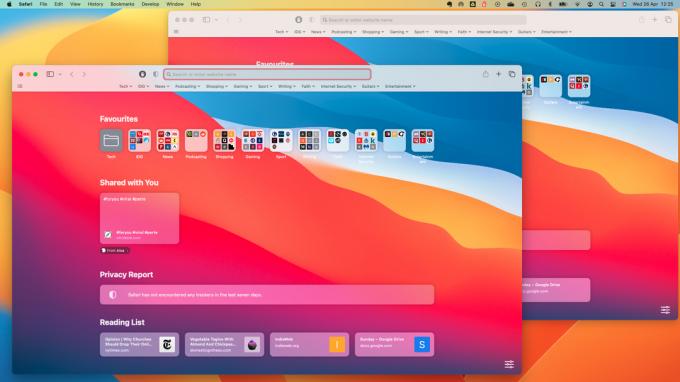
dökümhane
Artık uygulamanın her iki sürümünü de bağımsız ve aynı anda kullanabilirsiniz. Yine de birkaç uyarı var. Uygulama bir otomatik kaydetme özelliği kullanıyorsa, hangisinin orijinal sürüm olduğu konusunda macOS'un kafası karışabilir. Bu nedenle, önemli bir iş teklifini Pages'da yazmak gibi uzun veya kritik girişimlerde bulunmadan önce, açık iki sürümünüz olduğunda çalışmanızın kaydedilip kaydedilmediğini kontrol edin.
Ayrıca, bir test belgesi veya üzerinde çalıştığınız her neyse, ayarlamayı deneyin, ardından uygulamanın bir örneğini kapatın ve çalışmasının kaydedilip kaydedilmediğine bakın. Sorun olmaz ama bu geçici çözümü kullanarak önemli verilerinizi kaybetmenizi istemeyiz ve kullandığınız uygulamaya bağlı olarak farklı davranabilir.
Bunun yerine birden çok kullanıcı hesabı kullanabilirsiniz
Komut satırıyla uğraşmak veya veri kaydetme açısından neden olabileceği herhangi bir sorun istemiyorsanız, başka bir seçenek daha var. Mac'inizde ikinci bir kullanıcı profili oluşturabilir ve ardından uygulamanın diğer örneğini kullanmak istediğinizde bunlar arasında geçiş yapabilirsiniz. Bu oldukça hızlı bir geçiş olduğundan, aynı uygulamanın farklı yerlerden sürümlerine erişebilen bir iş ve ev hesabı oluşturabilirsiniz. Bunu nasıl yapacağınızı yazımızda okuyabilirsiniz. Mac'te kullanıcı hesapları nasıl kurulur ve yönetilir rehber.
